VS2012/2013无身份验证远程调试
在VS2012之前的版本中,如果要使用remote debug需要注意一下几种情况:
- 不能使用“无身份验证”模式
- 如果不是域环境,本地计算机和远程计算机必须使用相同的系统登陆用户名和密码
- 远程计算机调试使用的程序需要包含对应的“.pdb”文件
这些条件使得VS远程调试变得非常麻烦,但是从VS2012开始,远程调试功能有了改善,下面介绍一下VS2012或VS2013使用“无身份验证”模式进行远程调试的方法。(以VS2013为例)
1.进入VS安装目录,按如下路径找到Remote Debugger文件夹
\Microsoft Visual Studio 12.0\Common7\IDE\Remote Debugger
2.根据远程计算机操作系统位数选择x64或x86文件夹拷贝到远程计算机上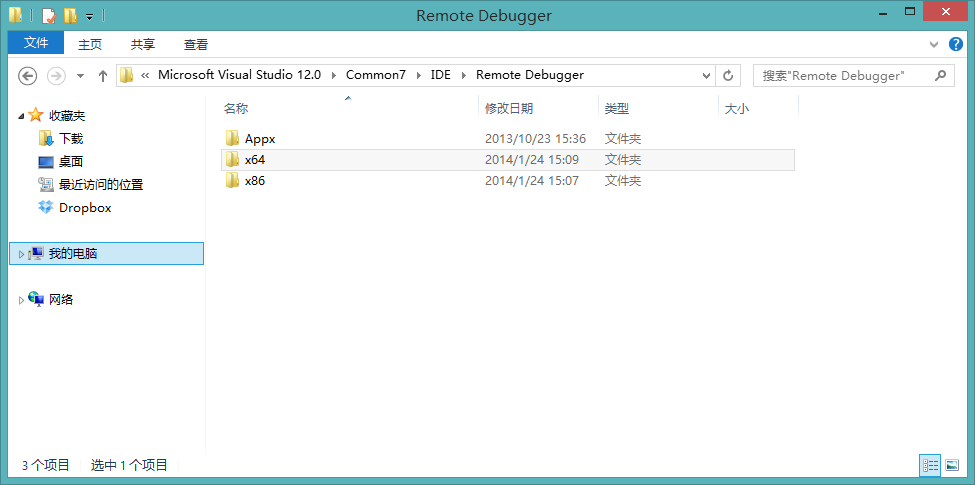
3.在远程计算机上打开x64或x86文件夹,运行“msvsmon.exe”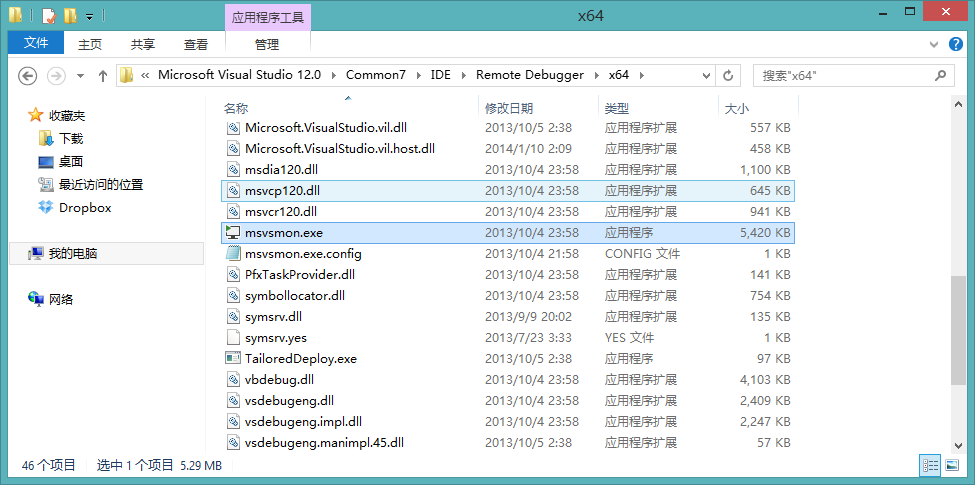
4.点击“工具”–“选项”–选择“无身份验证”–勾选“允许任何用户进行调试”–也可以根据需要修改“TCP/IP端口号”,然后在远程计算机上运行需要调试的程序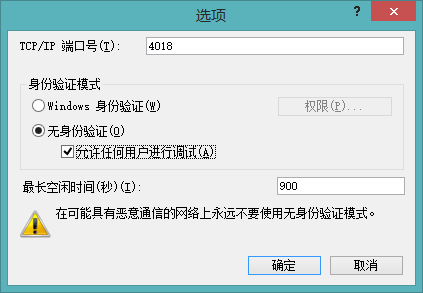
5.回到本地计算机,在VS2013中打开待调试的项目,点击“调试”–“附加到进程”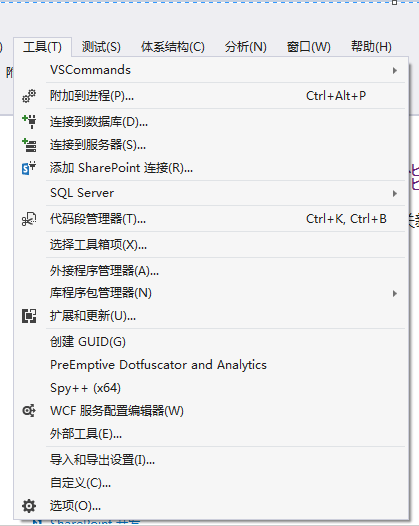
6.在传输一栏中选择“远程(无身份验证)”,在限定符一栏填写远程计算机ip和msvsmon.exe设置的端口号,然后点击“刷新”即可看到远程计算机的进程,选择需要调试的进程即可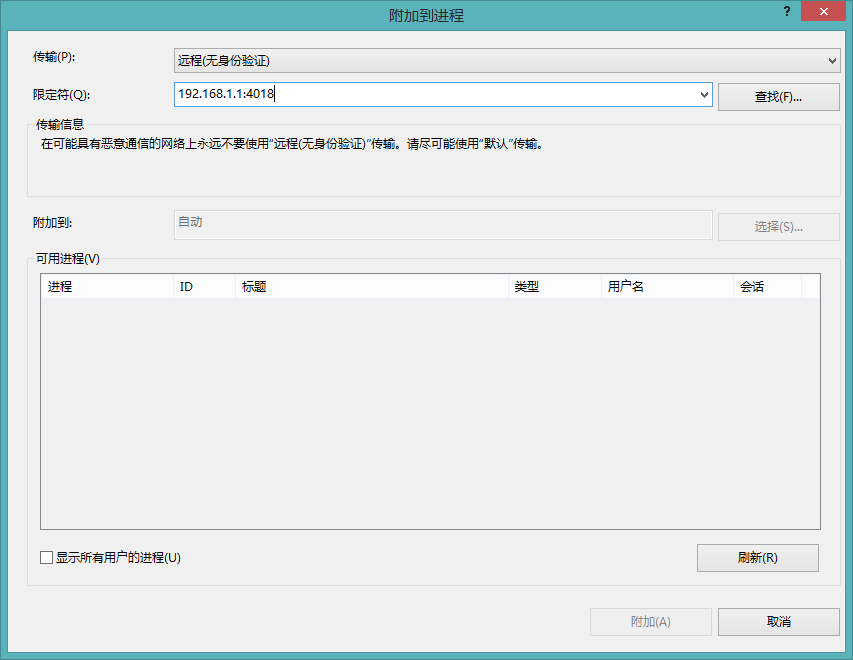
VS2012/2013无身份验证远程调试